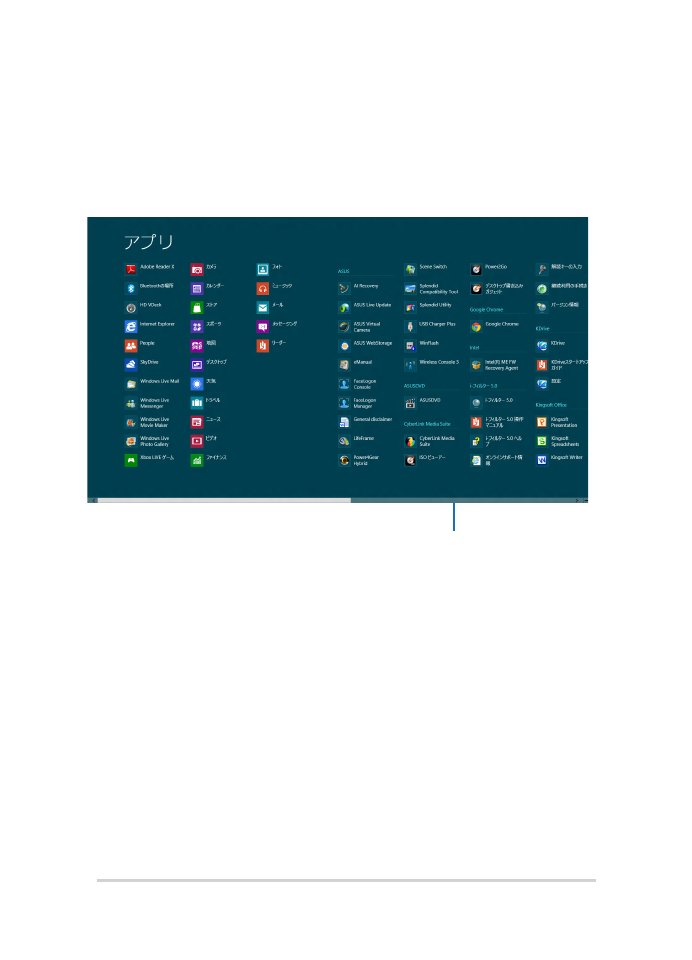
すべてのアプリ画面へのアクセス
スタート画面にピンされたアプリ以外にも、ノートパソコンに搭載の
ASUSアプリ等、他のアプリをすべてのアプリ画面から起動することが
できます。
水平スクロールバー
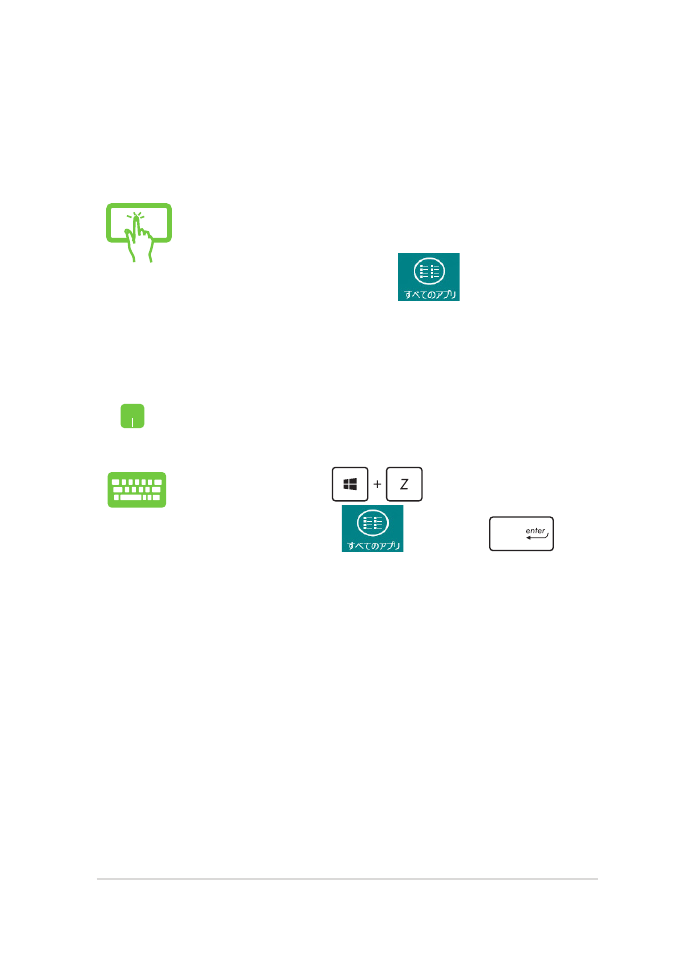
ノートパソコン ユーザーマニュアル
57
すべてのアプリの起動
タッチスクリーン*、タッチパッドまたはキーボードを使用し、すべての
アプリ画面を開きます。
* 特定モデルのみ
1.
画面の上側または下側からなぞり、全てのアプ
リバーを起動します*。
2.
「すべてのアプリ」
をタップし、本
機にインストールされたアプリを全て表示し
ます*。
上側からなぞり、すべてのアプリバーを起動します。
スタート画面から
を押し、
「すべてのアプリ」
を選択し、
を押
します。
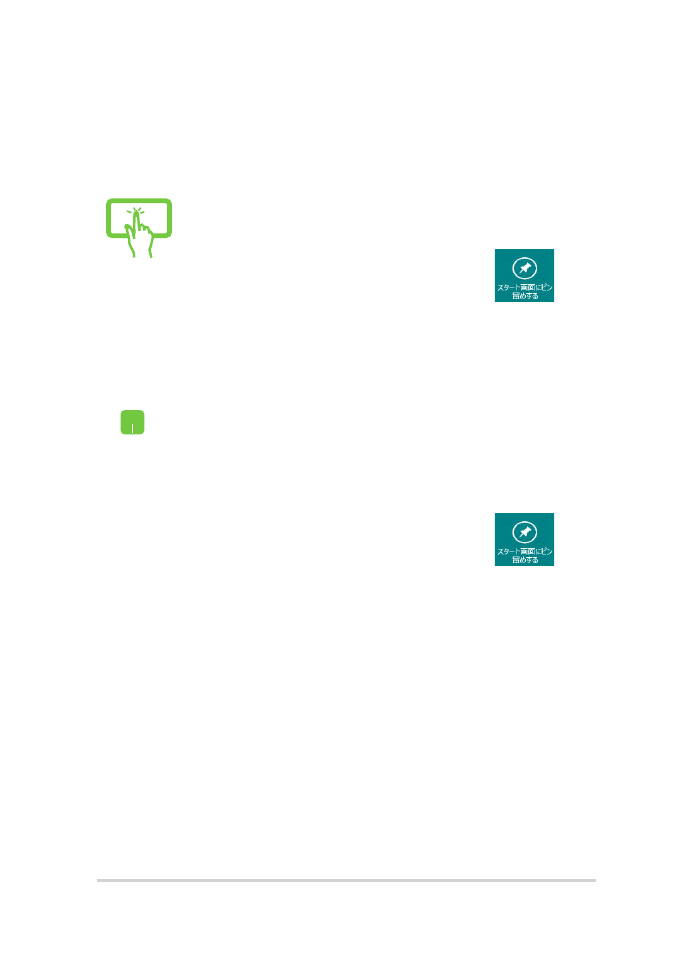
58
ノートパソコン ユーザーマニュアル
スタート画面へのアプリの追加
タッチスクリーン*、またはタッチパッドを使用し、スタート画面にアプ
リを追加することができます。
* 特定モデルのみ
1.
すべてのアプリ画面でアプリを下方向になぞ
り、設定バーを選択し起動します*。
2.
「スタート画面にピン留めする」
を
タップし、選択したアプリをスタート画面に追
加します*。
1.
スタート画面に追加したいアプリの上にマウス
のポインターを当てます。
2.
アプリ上で右クリックし、設定メニューを表示
させます。
3.
「スタート画面にピン留めする」
を
タップします。

ノートパソコン ユーザーマニュアル
59